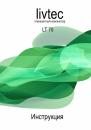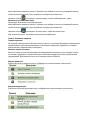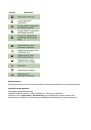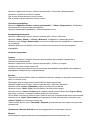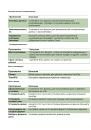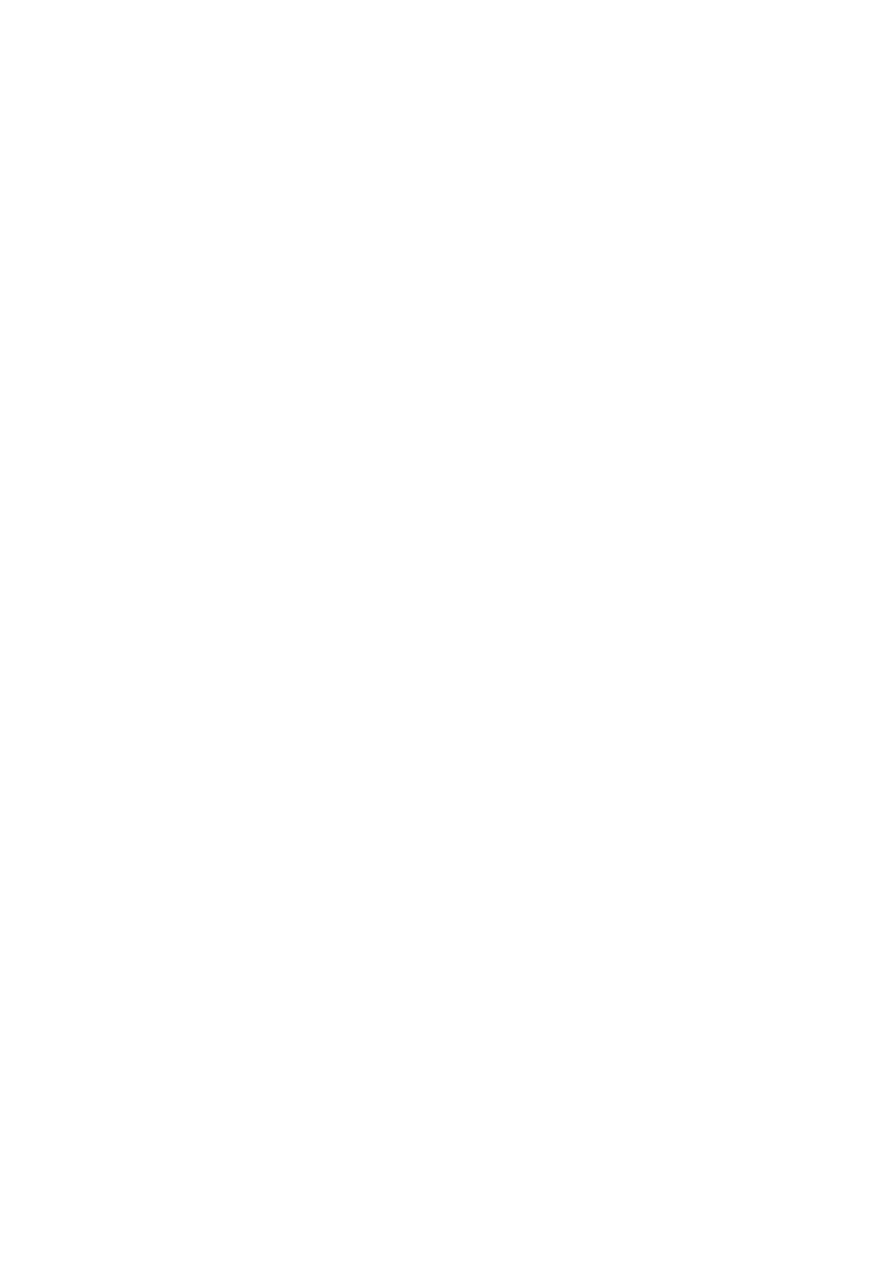
Выберите время задержки отключения экрана из списка. Выбранная настройка будет
автоматически сохранена.
Процедура регулировки яркости
Нажмите «
Application Drawer
» (
панель приложений
) > «
Settings
» (
Настройки
) > «
Sound &
display
» (
Звук и экран
)для перехода к подменю.
В подменю «
Display settings
» (
Параметры экрана
) нажмите регулятор «
Brightness
» (
Яркость
).
Перетаскивайте регулятор «
Яркость
» для регулировки яркости.
Изменение ориентации экрана
Нажмите «
Application Drawer
» (
панель приложений
) > «
Settings
» (
Настройки
) > «
Sound &
display
» (
Звук и экран
) для перехода к подменю.
В подменю «
Display settings
» (
Параметры экрана
) нажмите пункт «
Orientation
»
(
Ориентация
).
Установите флажок автоматического переключения ориентации экрана при повороте
устройства.
Параметры звонка
Можно назначить мелодию звонка и тип звонка для различных событий, в том числе для
входящего вызова и получения нового сообщения.
Процедура изменения мелодии звонка и типа звонка для входящего вызова
Нажмите «
Application Drawer
» (
панель приложений
) > «
Settings
» (
Настройки
) > «
Sound &
display
» (
Звук и экран
).
В подменю «
Sound settings
» (
Параметры звука),
нажмите пункт «
Phone ringtone
» (
Мелодия
вызова
).
Выберите необходимую мелодию из списка.
Завершив выбор, нажмите кнопку «
ОК
».
Изменение мелодии для других событий
Нажмите «
Application Drawer
» (
панель приложений
) > «
Settings
» (
Настройки
) > «
Sound &
Display
» (
Звук и экран
).
В подменю «
Sound settings
» (
Параметры звука
) нажмите пункт «
Notification ringtone
»
(
Мелодия уведомления
).
Выберите необходимую мелодию из списка.
Завершив выбор, нажмите кнопку «
ОК
».
Использование меню «Беспроводные соединения и сети»
Меню «Wireless & networks» (Беспроводные соединения и сети) позволяет управлять
функциями Wi-Fi, режимом использования в самолете и мобильными сетями.
Нажмите «
Application Drawer
» (
панель приложений
) > «
Settings
» (
Настройки
) > «
Wireless &
networks
» (
Беспроводные соединения и сети
).
Для включения и отключения функций «
Wi-Fi
» и «
Airplane mode
» (
Режим использования в
самолете
) просто нажимайте соответствующие пункты.
Для изменения параметров соединения нажимайте пункты соответствующих функций, а
затем выбирайте параметры, которые необходимо изменить.